首先需要把tomcat和jdk整到虛擬機裡,然後再在虛擬機裡安裝tomcat和jdk。
一、怎樣把tomcat和jdk整到虛擬機裡?
1,需要“ha_Serv-U6406 ftp服務器”的幫助,所以先下載一個ftp服務器(在windows下),打開,在ftp服務器的主目錄裡找到tomcat和jdk所在的位置(提前先把這倆放一個文件夾下)
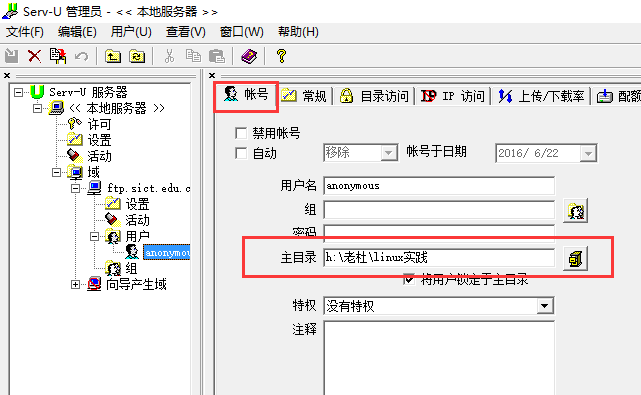
2,然後在“目錄訪問”裡,點擊編輯,把那個有tomcat和jdk的文件夾找出來,點擊“應用”。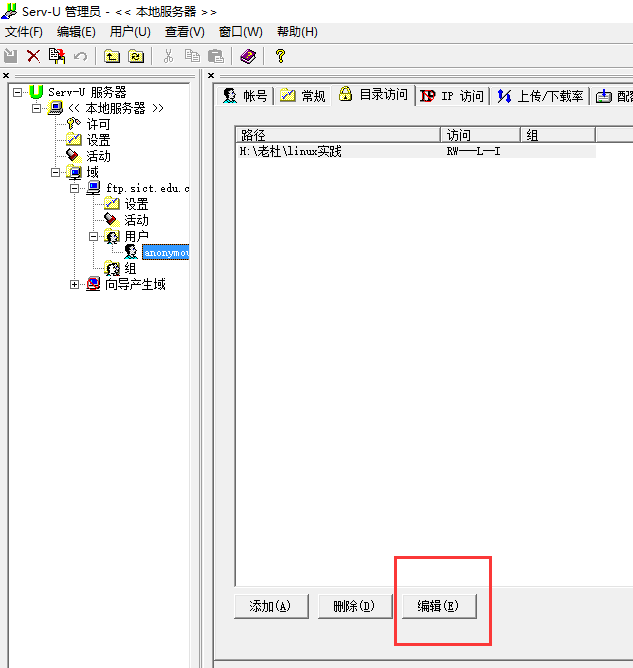
3,接下來就是在Linux裡訪問我們的Windows主機了,首先把Linux的ip設置成和你的電腦在同一局域網內(ifconfig eth* 192.168.2.222)。
打開Linux裡的浏覽器,輸入ftp://192.1168.1.134:2121(windows主機的IP+ftp端口號)應該就會看到了,然後右擊把那兩個文件下載到桌面。
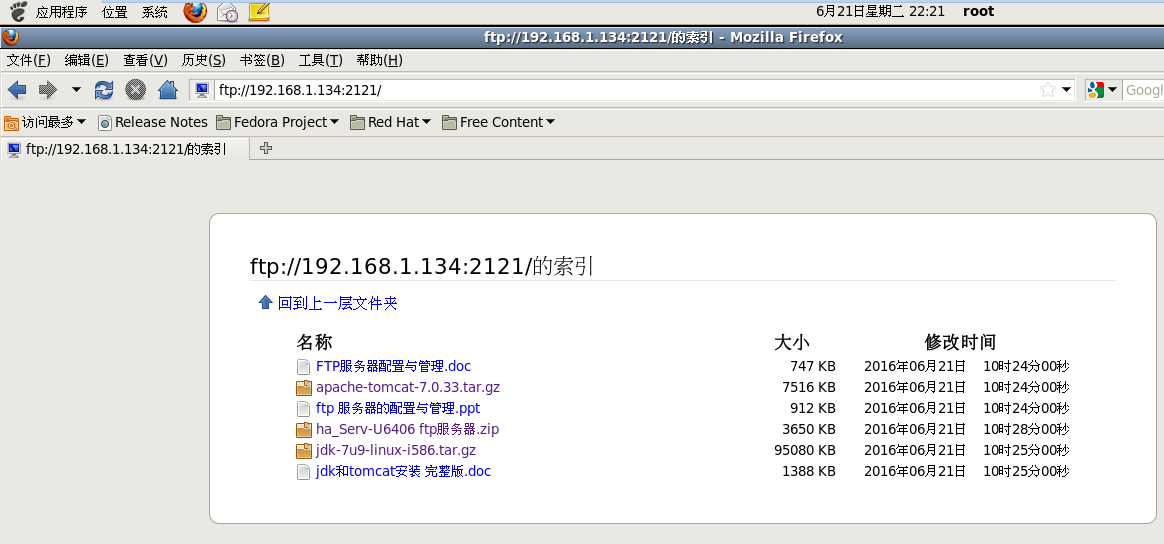
二、1,將jdk文件解壓縮到/usr/local/development/jdk1.7.0目錄。
2,解壓tomcat
進行tomcat環境的配置(前提需要安裝jdk)
找到 /etc/profile
然後手動輸入下面兩行:
export JAVA_HOME=/usr/local/jdk1.7.0
export TOMCAT_HOME=/usr/local/apache-tomcat-7.0.33
保存退出
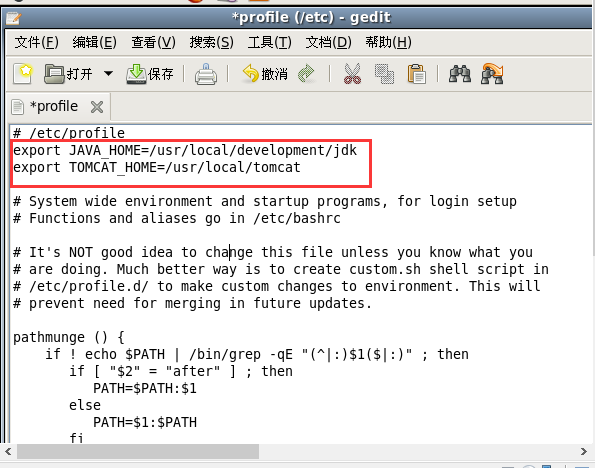
在終端輸入:source /etc/profile //讓當前配置立即生效
四、啟動tomcat服務器
終端輸入:/usr/local/apache-tomcat-7.0.33/bin/startup.sh
我的電腦上會出現如下內容:
Using CATALINA_BASE: /usr/local/apache-tomcat-7.0.33
Using CATALINA_HOME: /usr/local/apache-tomcat-7.0.33
Using CATALINA_TMPDIR: /usr/local/apache-tomcat-7.0.33/temp
Using JRE_HOME: /usr/local/jdk1.7.0
五、在浏覽器中輸入http://localhost:8080/就可以看到tomcat的log了
tomcat的安裝到此結束。
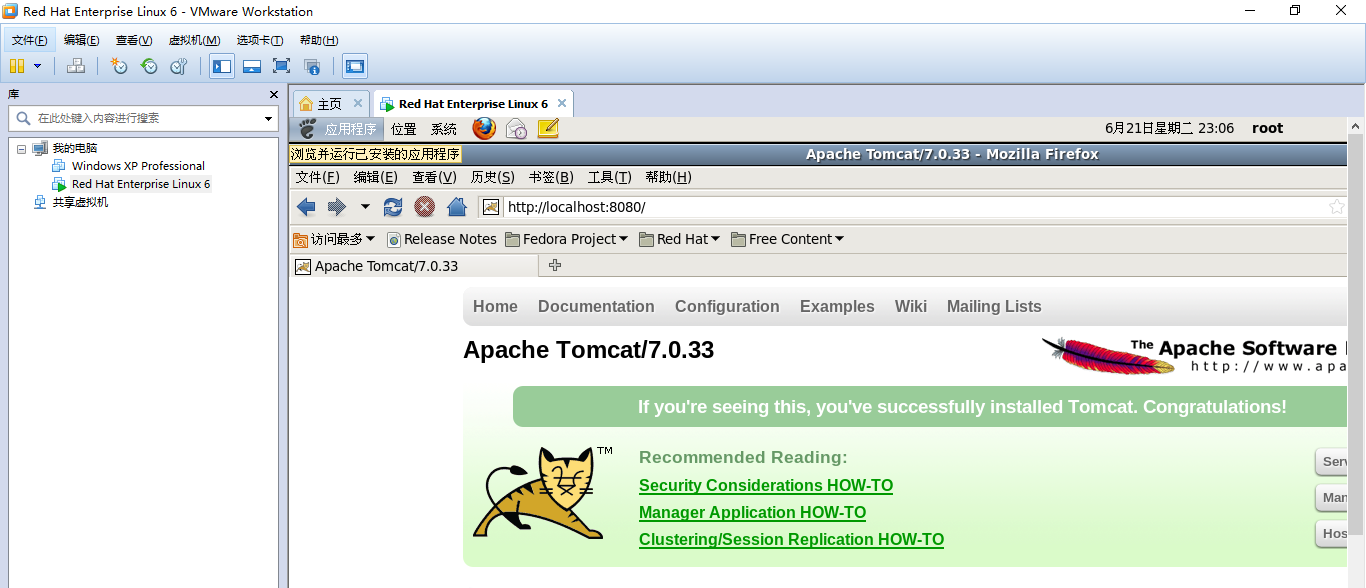
http://xxxxxx/Linuxjc/1135401.html TechArticle